Приказ о
допуске к защите выпускной квалификационной работы студентов.
Приказ о
допуске к сдаче государственных экзаменов студентов.
1. Создание приложения для всех
студентов, упомянутых в приказе.
2. Создание приложения для одного студента и копирование его на других студентов.
Часто задаваемые вопросы (ЧаВо = FAQ)
Предварительные действия
Для подготовки таких приказов средствами подсистемы «ИИАС - Контингент студентов»» необходимо выполнить следующие действия:
· Последовательно выбрать пункты меню КОНТИНГЕНТ СТУДЕНТОВ => ПРИКАЗЫ => Список приказов факультета;
·
В списке приказов (журнал
приказов) создать новую строку с шапкой приказа (нажать кнопку F6 или ![]() на панели инструментов), ввести необходимые
атрибуты приказа: дату, номер (до присвоения номера отделом делопроизводства,
можно оставить пустым, либо написать любой текст), тип приказа (в данном случае
«О допуске к защите выпускной квалификационной работы студентов» или «О допуске
к сдаче государственных экзаменов студентов»), форму обучения, срок
обучения.
на панели инструментов), ввести необходимые
атрибуты приказа: дату, номер (до присвоения номера отделом делопроизводства,
можно оставить пустым, либо написать любой текст), тип приказа (в данном случае
«О допуске к защите выпускной квалификационной работы студентов» или «О допуске
к сдаче государственных экзаменов студентов»), форму обучения, срок
обучения.
Примечание: значения всех
параметров, кроме даты и номера, можно выбрать из справочника, который вызывается
нажатием кнопки F9 в
соответствующем поле или кнопкой ![]() на панели инструментов.
на панели инструментов.
· Открыть приказ двойным щелчком мыши или нажав кнопку «Приказ».
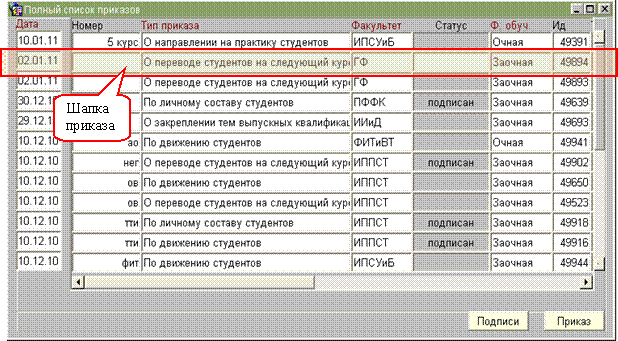
Ввод данных для приказа
1. Закладка «Сервис»
В первую очередь ввести номер выпускного
курса и установить рабочую дату. В приведенном примере выпускной курс пятый.
Рабочая дата устанавливается следующим образом: указывается текущий семестр
(2-й), текущий год (2008 – первый год от учебного 2008/2009 года), текущая
дата, форма обучения и тип стандарта.

2. Закладка «Пункты»
Встав на строку столбца «Шифр» и нажав F9, нужно выбрать учебный план выпускаемого курса. При выборе плана
внимательно проверить специальность, срок обучения, форму обучения, учебный
год. Все параметры плана заполнятся в строке автоматически. После этого в
строке «Название ГЭ (в род. падеже)»
необходимо указать название государственного экзамена в родительном падеже.
Например: «итогового междисциплинарного экзамена по специальности». Далее
нажать кнопку «Все», в результате чего таблица заполняется полным списком
студентов указанной специальности. Если допущены все, то следует сохранить,
нажав F10. Если есть не
допущенные студенты, то, встав на ФИО, удалить этого человека из списка (кнопка
![]() на панели инструментов).
на панели инструментов).
Если допускается небольшое количество
студентов, то проще и быстрее, встав в строку с ФИО, нажать F9 и найти необходимого человека.
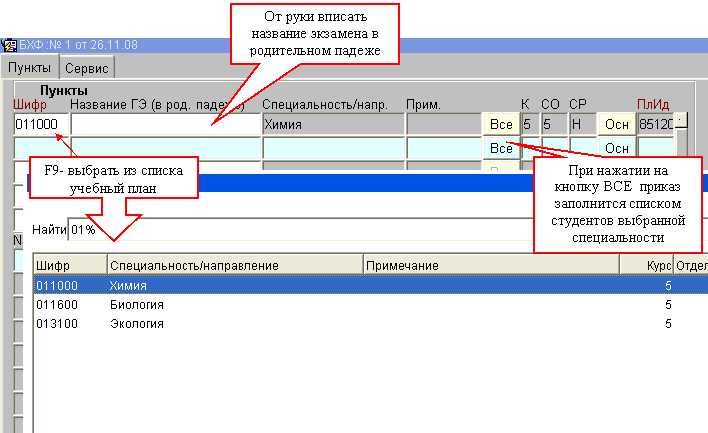
Основания
пункта приказа
При нажатии на кнопку «Осн» откроется окно с основаниями пункта приказа.

Нужный документ выбирается из справочника (кнопка F9).
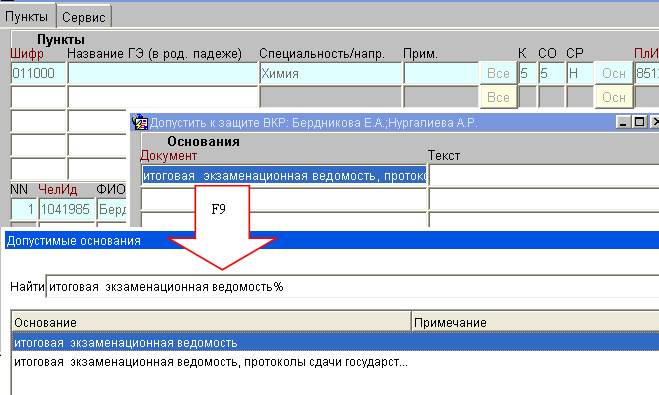
В поле «Текст» вручную заполняется произвольное примечание.
Создание приложения
В этом приказе можно создать приложения к дипломам.
1.
Создание приложения для всех студентов, упомянутых в
приказе.
Если вы уверены, что план на год выпуска сделан верно и все дисциплины, попадающие в приложение к
диплому, в рабочих планах отмечены галочкой ПД, то можно сформировать приложения для всех
студентов, упомянутых в приказе, с дисциплинами из плана на год выпуска.
Во вкладке «Сервис» следует поставить галочку
«заполнять». Эта галочка означает, что при создании приложений,
дисциплины будут автоматически перечислены из плана на год выпуска. Далее
нажать на кнопку «Создать». Будут созданы приложения на всех студентов,
упомянутых в приказе. Далее зайти во вкладку «Пункты», напротив каждой фамилии в столбце № дипл. должен стоять
знак «?». Это означает, что приложения созданы.
Для корректировки приложения, можно открыть
приложение к диплому двойным щелчком в окне № дипл.
или через личную карточку студента и откорректировать.

2.
Создание приложения для
одного студента и копирование его на других студентов.
Во вкладке «Сервис» нужно поставить галочку в окне «заполнять». Эта галочка
означает, что при создании приложений, дисциплины будут автоматически
перечислены из плана на год выпуска. Если вы не хотите чтобы у вас заполнялись
дисциплины из плана на год выпуска, надо
убрать эту галочку. Чтобы создать
приложение к диплому конкретному студенту достаточно щелкнуть правой кнопкой
мышки на ФИО человека и из выпадающего меню выбрать «Создать приложение». Есть
возможность «Снять заполнение» (в выпадающем списке).
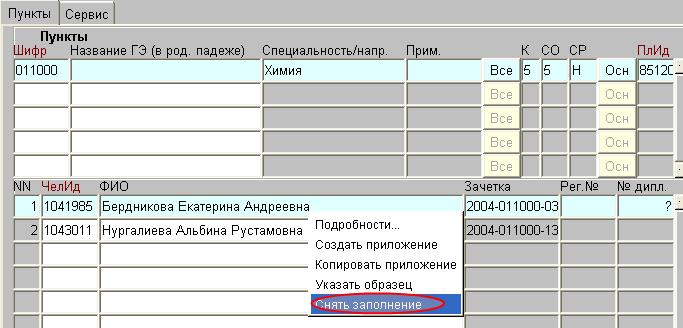
После у вас в поле № дипл.
появится знак «?», что означает, что приложение создано.
Можно открыть приложение к диплому двойным
щелчком в окне № дипл. и откорректировать его.
Для того чтобы скопировать готовое приложение
на другого студента, нужно сначала выделить студента, с которого необходимо
скопировать приложение, затем щелкнув правой кнопкой мыши и выбрать из
выпадающего меню пункт «Указать образец» (т.е. с кого копируется приложение).
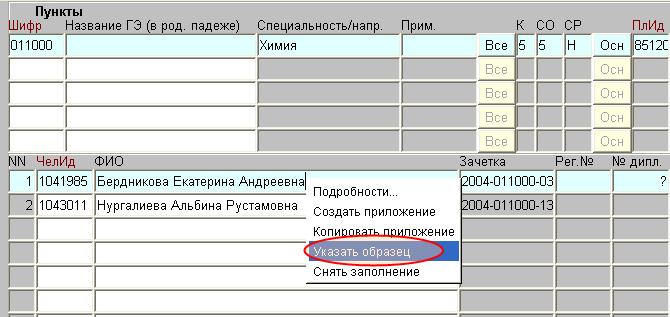
После этого можно скопировать приложение к диплому.
Выбрать студента, которому нужно скопировать приложение, щелкнуть правой
кнопкой мыши, из выпадающего меню выбрать «Копировать приложение» (см. рисунок).
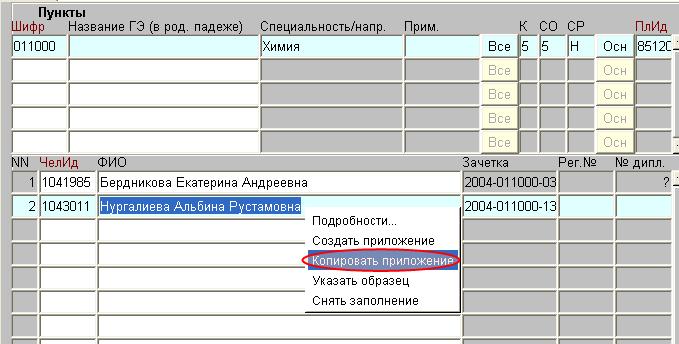
Не забудьте сохранить изменения (кнопка F10).
Для добавления
подписей в приказ нажать кнопку «Подписи» в журнале приказов.
В форме ввести следующие данные: номер (1,2 и т.д.), выбрать из справочника тип подписи (кнопка F9), выбрать из справочника должность (кнопка F9), сохранить изменения (кнопка F10).
После добавления всех подписей выделить строку с авторской подписью и нажать кнопку «Подписать», после чего в поле «Дата» появится дата и время подписания приказа. Сохранить изменения и закрыть форму.
Примечание: после
подписи методиста статус приказа
изменяется на «подписан», после подписи ректора – «утвержден».
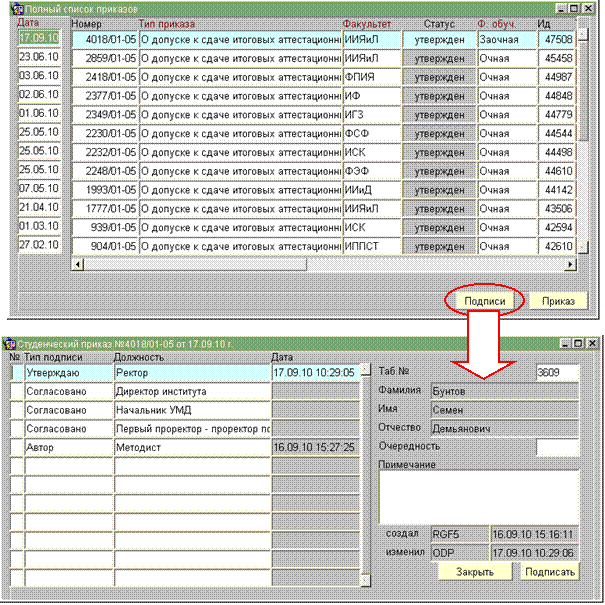
Печать приказа
Выбрать приказ и нажать на
кнопку «печать» на панели ( ![]() ). Выбрать вид отчета «Приказ по
движению (по личному составу) студентов» и нажать на кнопку «Выполнить».
). Выбрать вид отчета «Приказ по
движению (по личному составу) студентов» и нажать на кнопку «Выполнить».

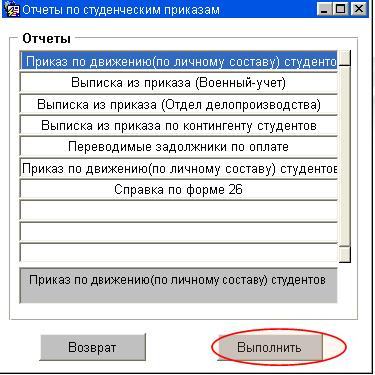
Часто задаваемые вопросы (Чаво=FAQ)